반응형
※ 필수 파일 및 장비
- 통신이 되는 PC to 기기 케이블
※ 백업 방법

우선 상단의 삼성 공식 홈페이지에서 Windows 버전의 스마트스위치를 다운받아주세요.
( 설치 과정에서 PC와 기기가 연결되어있으면 설치가 되지 않습니다! )

설치 프로그램 실행시, 설치를 할 경로와 라이선스 동의를 받는데 모두 동의를 한 다음 설치를 계속 진행해주세요.

이후에는 기기의 드라이브를 설치하는 과정인데 시간이 다소 소요될 수 있습니다.

설치가 완료되면 상단처럼 창이 나오며 완료를 바로 눌러 실행해주세요.

메인 화면이며 기기가 PC에서 발견되지 않았을 경우, 상단의 이미지처럼 나옵니다.
저희는 설치를 위해 기기랑 PC 연결을 잠시 빼놨으니, 케이블을 다시 꼽아주세요.

기기가 정상적으로 인식이 되면 하단에 백업, 복원, 동기화 메뉴가 나오며
저는 OneUI 3.0 베타를 진행중이라 중앙에 별도로 다운그레이드 버튼이 있음을 보실 수 있습니다.

백업 버튼을 누를 경우 상단과 같은 창이 나오며 확인을 눌러주세요.
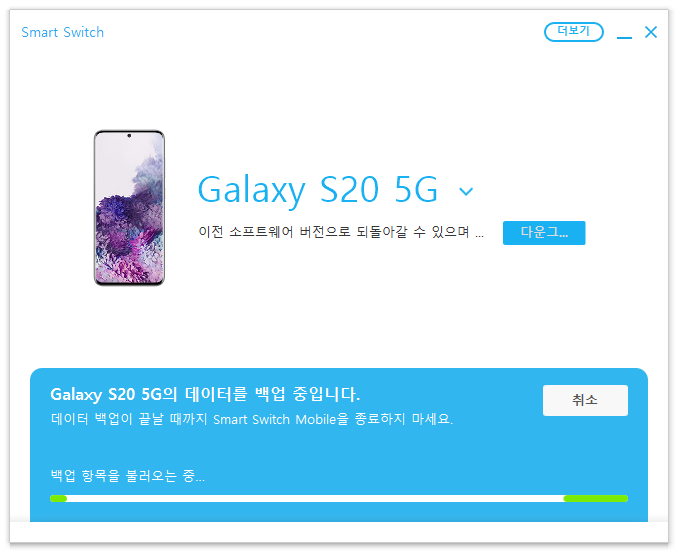
백업을 누르면 상단처럼 항목을 불러오고, PC에 백업본을 저장하는 과정이 시작됩니다.
반응형
'기타 > 꿀팁' 카테고리의 다른 글
| RaiDrive 아이콘 변경하는 방법 | 아이콘 변경 (0) | 2020.12.17 |
|---|---|
| 윈도우 헤르츠 버그 | 듀얼모니터 헤르츠 버그 (0) | 2020.12.01 |
| 구글 애드센스 안드로이드 APK 다운로드 (0) | 2020.11.30 |
| 구글 애드센스 수익금을 수수료 없이 원화 통장으로 받는 방법 - SC제일은행 (0) | 2020.11.23 |
| 이그닉 바이북 음질 개선 | 설정 - 이퀄라이저 설정 (0) | 2020.11.22 |



